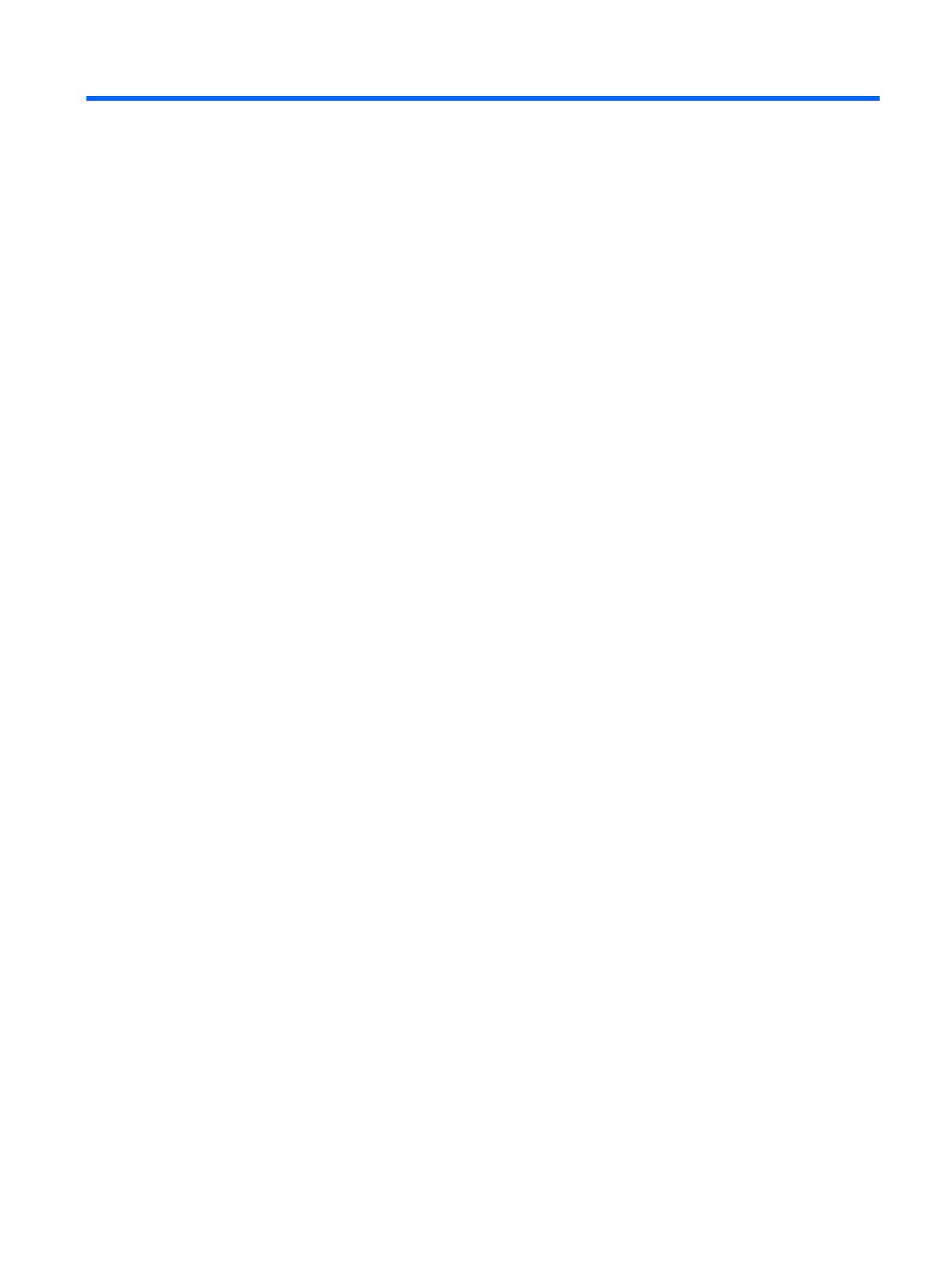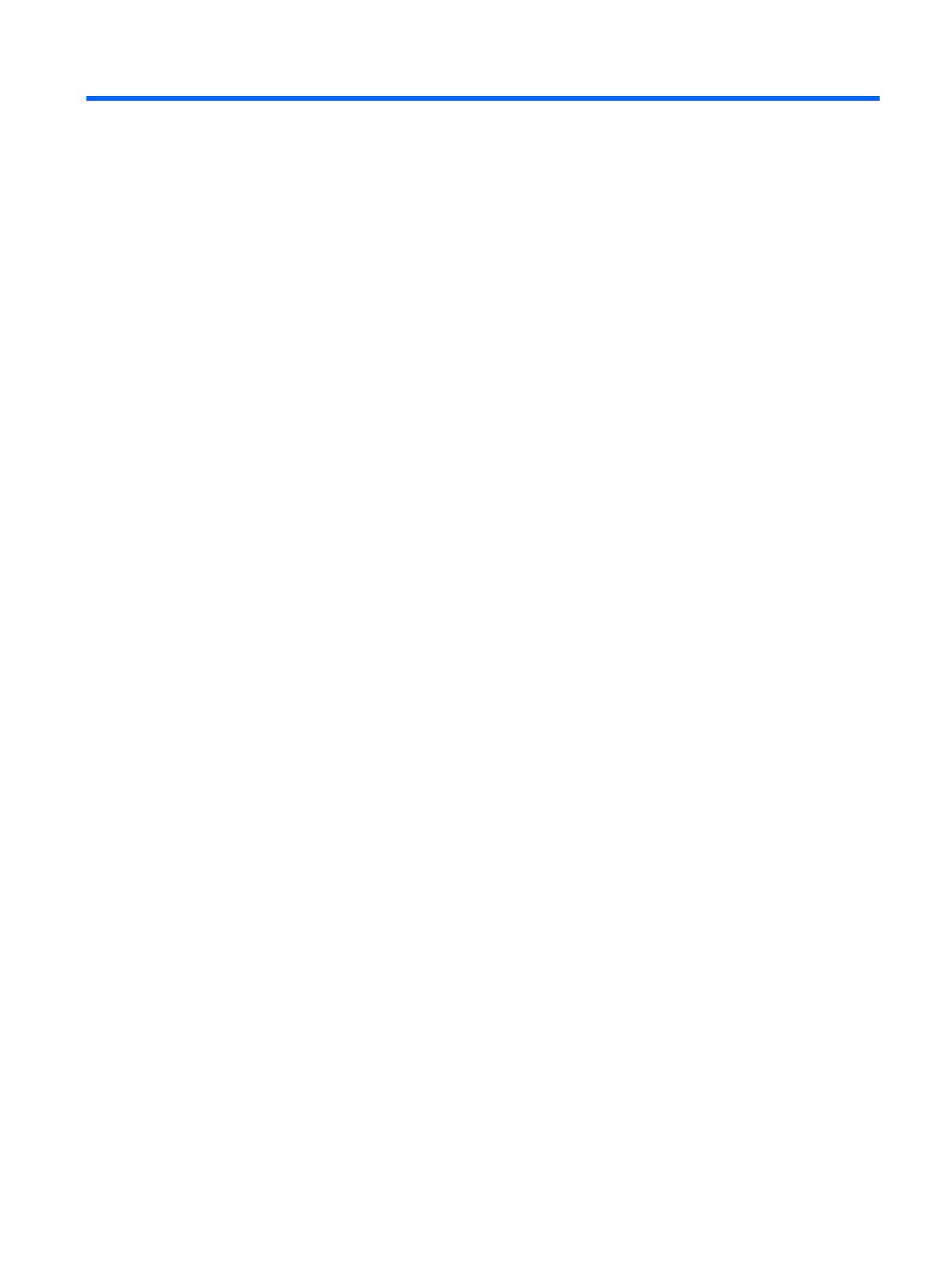
Содержание
1 Характеристики продукта ............................................................................................................................ 1
Обзор ................................................................................................................................................... 1
Компоненты на передней панели ...................................................................................................... 3
Компоненты боковой панели ............................................................................................................. 4
Компоненты задней панели ............................................................................................................... 5
Характеристики клавиатуры .............................................................................................................. 6
Регулировка подставки ...................................................................................................................... 7
Вывод компьютера из спящего режима ............................................................................................ 7
Расположение серийного номера ..................................................................................................... 8
2 Параметры монитора ................................................................................................................................... 9
Настройка звукового сигнала ............................................................................................................ 9
Настройка яркости экрана ................................................................................................................. 9
3 Ремонт и модернизация оборудования ................................................................................................. 11
Предупреждения .............................................................................................................................. 11
Дополнительные сведения .............................................................................................................. 12
Подключение к источнику питания и отключение от него
............................................................. 12
Подключение к источнику питания ................................................................................. 12
Отключение от источника питания ................................................................................. 13
Установка замка с тросиком ............................................................................................................ 13
Установка винта крепления защитной панели ............................................................................... 13
Синхронизация беспроводной клавиатуры и мыши ...................................................................... 14
Извлечение батарей из беспроводных клавиатуры или мыши (опция) ....................................... 16
Крепление компьютера к монтажному приспособлению .............................................................. 17
Подключение второго дисплея ........................................................................................................ 19
Расположение внутренних компонентов ........................................................................................ 21
Извлечение и установка модуля памяти ........................................................................................ 21
Модули SODIMM .............................................................................................................. 21
Модули DDR3-SDRAM SODIMM ..................................................................................... 22
Установка модулей
в разъемы SODIMM ....................................................................... 22
Установка модулей SODIMM .......................................................................................... 23
Замена батареи ................................................................................................................................ 27
Установка накопителей на место .................................................................................................... 32
Замена жесткого диска .................................................................................................... 32
Извлечение жесткого диска ............................................................................ 32
v